أفضل 3 طرق لعكس iPhone على Windows 10
عندما نجلس مع عائلتنا ونتطلع إلى مشاهدة شيء ما والاستمتاع به معًا ، فهناك حاجة ماسة لتجربة شاشة أكبر. في بعض الأحيان ، نطلب شاشات أكبر وأفضل لمراقبة التفاصيل داخل المحتوى الذي نشاهده على شاشة هواتفنا الذكية. قد يكون الحل الأكثر مراعاة لمثل هذه الحالات هو امتلاك شاشة كبيرة جدًا لمشاهدة أفلامك وأفلامك الوثائقية ؛ ومع ذلك ، فإن هذا يأتي بسعر باهظ للغاية. حل مقنع آخر تم تقديمه هو عكس شاشة هاتفنا الذكي. هذا الحل ، مقارنةً بالحل الأول ، أرخص ويمكن الوصول إليه للعديد من المستخدمين. تتناول هذه المقالة التقنيات المختلفة التي يمكن التكيف معها عكس جهاز iPhone الخاص بك على جهاز الكمبيوتر الخاص بك.
الجزء 1: عكس iPhone إلى Windows 10 باستخدام 5KPlayer
هناك العديد من المنصات التي يمكن استخدامها لنسخ iPhone الخاص بك على شاشة الكمبيوتر. نظرًا لأن هذه الأنظمة الأساسية متوفرة بكميات كبيرة ، فعادة ما يكون من الصعب على العديد من المستخدمين تحديد الخيار الأفضل الذي يناسب احتياجاتهم بشكل خاص. ركزت هذه المقالة الضوء على عدد معين من الأنظمة الأساسية التي يمكن تفسيرها في توفير انعكاس شاشة iPhone بسهولة. الأول في القائمة هو 5KPlayer ، وهو نظام أساسي معروف بخدماته في انعكاس الشاشة. أشار العديد من مستخدمي iOS إلى هذا البرنامج كخيار ممتاز لمشاركة الشاشات. يوفر لك 5KPlayer مرسل / مستقبل Airplay مدمج ، مما يسمح لك ببث مقاطع الفيديو عبر جهاز iPhone الخاص بك على شاشة الكمبيوتر. لفهم الخطوات المتبعة في توجيه المستخدمين لنسخ iPhone الخاص بهم إلى جهاز الكمبيوتر بمساعدة 5KPlayer ، تحتاج إلى اتباع الخطوات الموضحة على النحو التالي.
الخطوة 1: التنزيل والتثبيت
قبل استخدام الخدمات الصريحة لـ 5KPlayer ، من المهم تنزيل البرنامج وتثبيته على جهاز الكمبيوتر الخاص بك. بعد تثبيته ، يمكنك تشغيله لمشاركة شاشة iPhone.
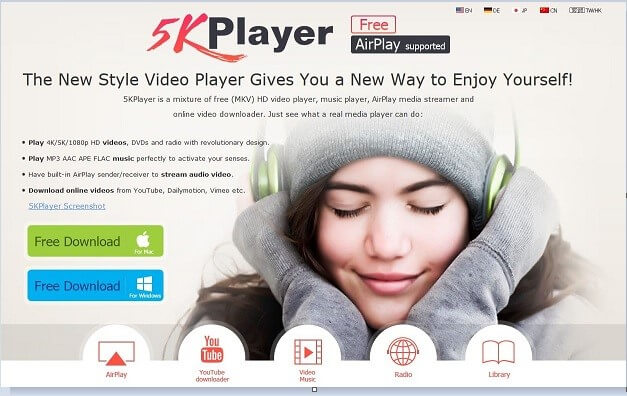
الخطوة 2: الوصول إلى مركز التحكم الخاص بـ iPhone
بعد ذلك ، تحتاج إلى تشغيل مركز التحكم لجهاز iPhone الخاص بك. يمكن القيام بذلك ببساطة عن طريق تمرير إصبعك من الأسفل.
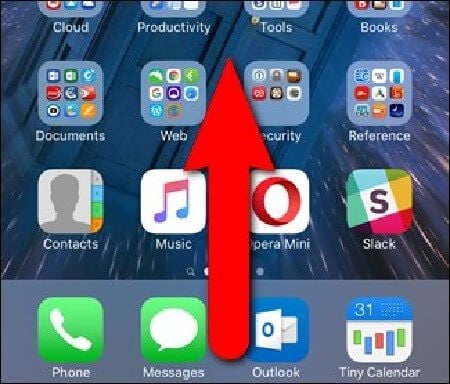
الخطوة 3: تمكين الخيار المناسب
تحتاج إلى التنقل عبر قائمة الخيارات المتاحة وتحديد موقع الرمز الذي يعرض خيار البث. إلى جانب ذلك ، من المهم أيضًا تنشيط Mirroring Slider. يقوم هذا بتوصيل جهاز iPhone بجهاز الكمبيوتر ، مما يعكس كل شيء على الشاشة يتم إجراؤه على الهاتف.

الجزء 2: عكس iPhone إلى Windows 10 باستخدام 3uTools
أداة أخرى تعتبر قاطعة كحل لعرض شاشات iPhone على أجهزة الكمبيوتر هي 3uTools. توفر هذه الأداة خدمة منحرفة للغاية في انعكاس الشاشة لمستخدمي iPhone على اختلاف مستوياتهم. توفر أداة محددة داخل 3uTools ، 3uAirPlayer ، نهجًا محددًا للأنظمة الأساسية الحية حيث يمكن للمستخدمين عرض شاشاتهم وعرضها على أجهزة الكمبيوتر مع أجهزتهم. التطبيقات التي تقدمها 3uAirPlayer دقيقة للغاية بالنسبة لمستخدمي iOS الذين يرغبون في نسخ جهاز iPhone الخاص بهم إلى جهاز الكمبيوتر.
الخطوة 1: التنزيل والتشغيل
من المهم بالنسبة لك تنزيل أحدث إصدار من 3uTools. بعد تثبيت البرنامج وتشغيله ، انقر فوق الزر ‘3uAirPlayer’ الموجود على الواجهة الرئيسية.
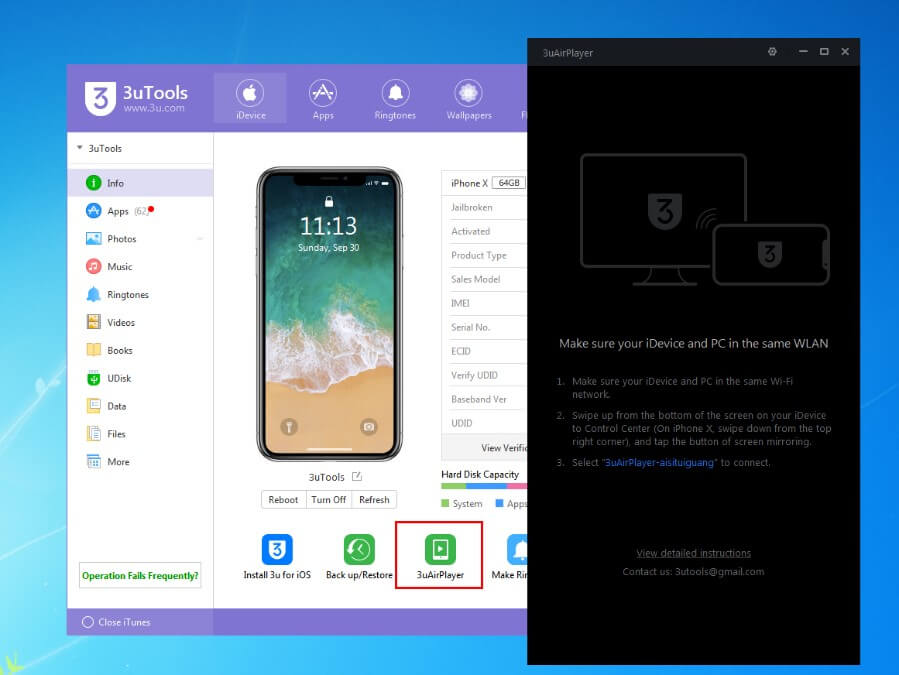
الخطوة 2: أضف iDevice الخاص بك
بعد اتباع الإرشادات التي تظهر على الشاشة ، ستبدأ العملية بإضافة تفاصيل جهاز iPhone الخاص بك. اضغط على iDevice لفتح شاشة حيث ستدخل التفاصيل الأساسية لهاتفك.
الخطوة 3: قم بتوصيل الجهاز بـ 3uAirPlayer
بعد إضافة جهازك ، تحتاج إلى فتحه والتمرير لأعلى للوصول إلى مركز التحكم الخاص به. اضغط على أيقونة ‘Screen Mirroring’ لفتح قائمة يمكنك من خلالها توصيل جهاز iPhone الخاص بك.
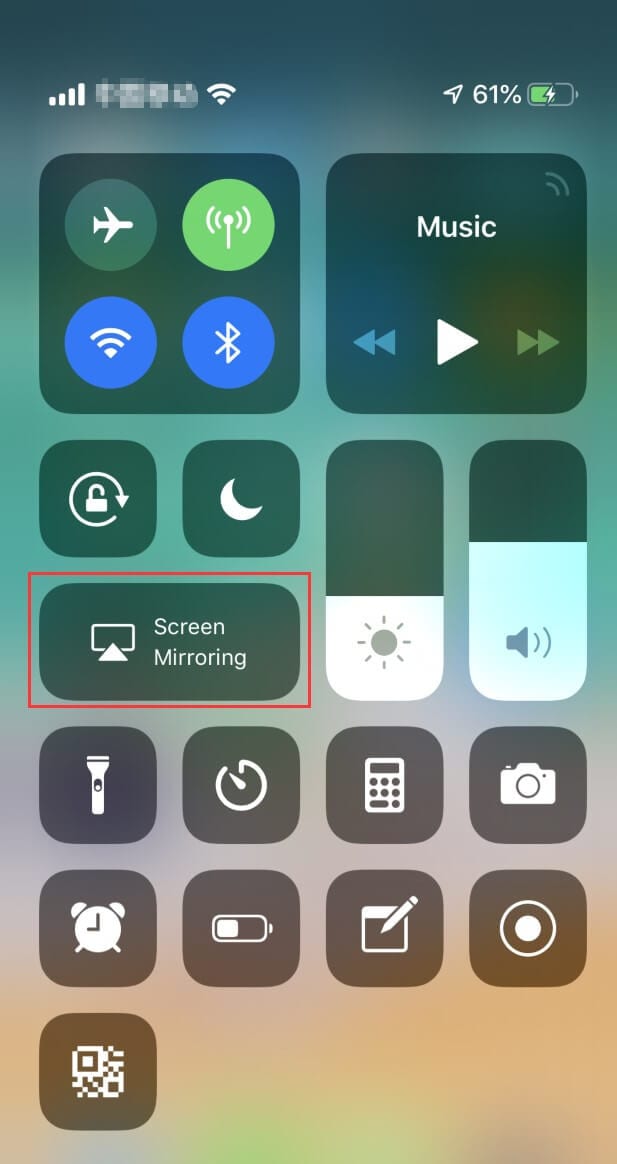
الخطوة 4: الاتصال بالكمبيوتر
بعد ذلك ، تحتاج إلى تحديد اسم الكمبيوتر من القائمة التي تبدأ بـ ‘3uAirPlayer’.
الخطوة 5: افتح لوحة التحكم عند الفشل
إذا لم ينجح الجهاز في الاتصال بجهاز الكمبيوتر ، فهناك علاج خاص متاح لخدمة هذا الغرض. تحتاج إلى فتح لوحة التحكم بجهاز الكمبيوتر الخاص بك والوصول إلى ‘جدار حماية Windows’ في خيارات النظام والأمان. افتح الخيار الذي يعرض ‘السماح لبرنامج أو ميزة من خلال جدار حماية Windows’.
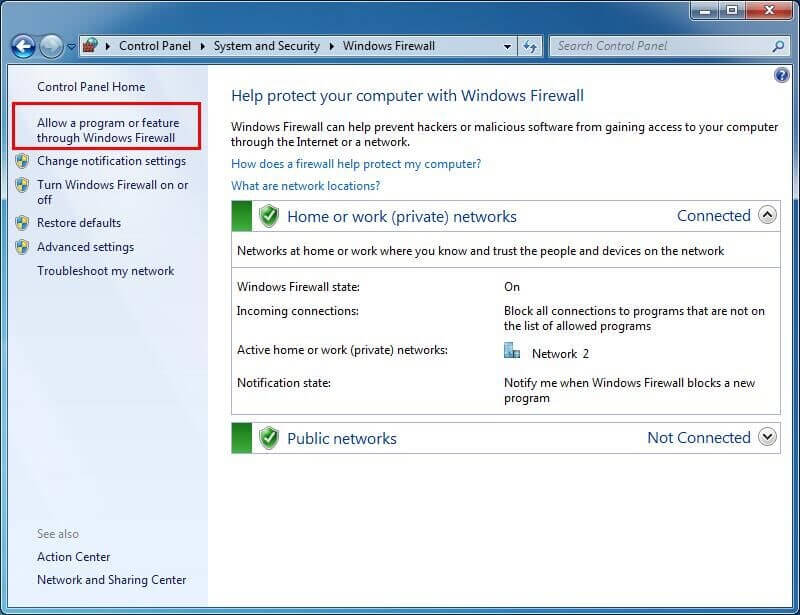
الخطوة 6: حدد الخدمة المناسبة
تفتح شاشة أخرى مقدمًا بعد النقر على الزر المذكور. يتكون من البرامج المسموح بها حيث تحتاج إلى التحقق من خدمات 3uAirPlayer و Bonjour. سيساعدك هذا في النهاية على عكس جهاز iPhone الخاص بك على جهاز الكمبيوتر.
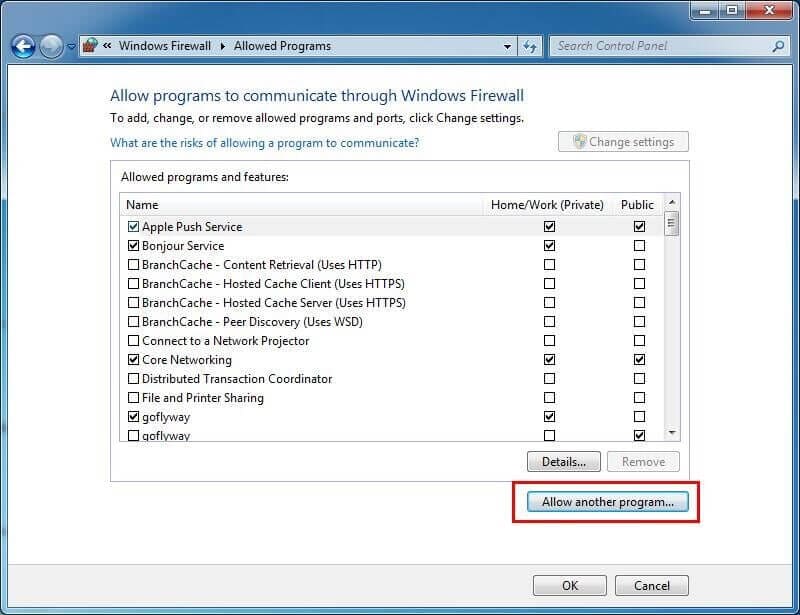
الجزء 3: عكس iPhone إلى Windows 10 باستخدام AirServer
تشتهر AirServer بخدماتها المذهلة في انعكاس الشاشة حيث يمكنك توصيل جهاز iPhone الخاص بك بأي جهاز كمبيوتر في بضع خطوات بسيطة. مع قائمة الميزات الرائعة إلى جانب توفير خدمات الفحص ، تحتاج إلى اتباع الخطوات المحددة أدناه لعكس جهاز iPhone الخاص بك على جهاز الكمبيوتر.
الخطوة 1: قم بتنزيل وتثبيت AirServer
في البداية ، تحتاج إلى تنزيل البرنامج وتثبيته وتشغيله على جهاز الكمبيوتر.
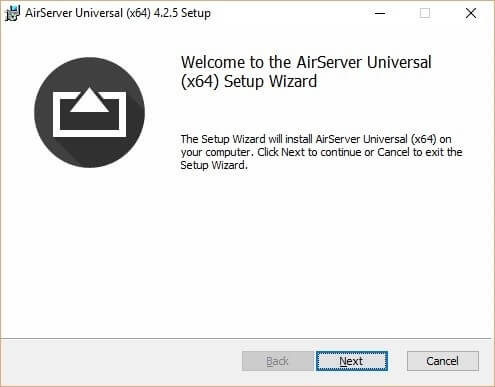
الخطوة 2: تنشيط البرنامج
بعد إطلاق AirServer ، سيطلب مفتاح تنشيط لاستخدام خدماته. استخدم المفتاح المقدم لتنشيط البرنامج.
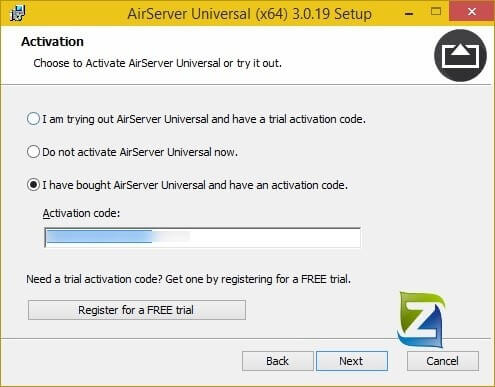
الخطوة 3: مركز التحكم في الوصول والمرآة
بعد ذلك ، تحتاج فقط إلى فتح مركز التحكم بجهاز iPhone الخاص بك وتشغيل خيار Mirroring Slider و Airplay من القائمة. سيعكس هذا بشكل فعال جهاز iPhone الخاص بك بسهولة مع جهاز الكمبيوتر.

إذا كنت تبحث أكثر تطبيقات النسخ المتطابق لجهاز iPhone، ابحث عن الجواب في مقال آخر.
الجزء 4: عكس جهاز iPhone الخاص بك مع MirrorGo
بينما تستخدم آليات مختلفة تشرح لك بكفاءة كيفية عكس جهاز iPhone الخاص بك إلى جهاز الكمبيوتر ، هناك منصة واحدة معينة من شأنها أن توفر لك أفضل الخدمات في عكس الشاشة من iPhone إلى جهاز الكمبيوتر. يوفر لك MirrorGo البيئة المثالية لعكس iPhone الخاص بك على جهاز الكمبيوتر الخاص بك. من خلال القدرة على توفير تجربة شاشة أكبر ، فإنه يؤدي إلى الحصول على نتيجة HD للمستخدمين للحصول على تجربة عالية الكفاءة في استهلاك التطبيقات على أجهزة الكمبيوتر الخاصة بهم. إلى جانب هذه الميزات ، يضمن MirrorGo أن يقدم لك ميزات لتسجيل شاشتك ، والتقاط إطارات مهمة باستخدام أداة التقاط الشاشة ، ومشاركة الشاشة على منصات أخرى. تضمن MirrorGo إحداث بيئة انعكاس تسمح لك باستهلاك ميزتها بكفاءة والعمل على جهاز الكمبيوتر الخاص بك مع بيئة يتم التحكم فيها. لفهم عملية استخدام MirrorGo لعكس جهاز iPhone الخاص بك على جهاز الكمبيوتر ، تحتاج إلى إلقاء نظرة على الدليل المقدم على النحو التالي.

Wondershare MirrorGo
اعرض جهاز iPhone الخاص بك على جهاز الكمبيوتر الخاص بك!
- اعرض شاشة هاتف iOS على الكمبيوتر للحصول على تجربة ملء الشاشة.
- التحكم العكسي iPhone مع ماوس على جهاز الكمبيوتر الخاص بك.
- مقبض الإخطارات في وقت واحد دون الحاجة إلى التقاط هاتفك.
- القبض على الشاشة في نقاط حاسمة.
الخطوة 1: توصيل جهاز iPhone وجهاز الكمبيوتر
من المهم توصيل جهاز iPhone والكمبيوتر الشخصي عبر شبكة Wi-Fi نفسها لأداء مهمة النسخ المتطابق باستخدام MirrorGo.
الخطوة 2: قائمة الوصول
بعد تأكيد الاتصال ، تحتاج إلى تمرير شاشة iPhone لأسفل لفتح قائمة. حدد الزر الذي يعرض ‘انعكاس الشاشة’ للانتشار إلى الشاشة التالية التي تحتوي على خيار ‘MirrorGo’. يمكنك إعادة توصيل شبكة Wi-Fi الخاصة بك وتنفيذ إجراء مماثل إذا فشلت في العثور على الخيار المحدد.

الخطوة الثالثة: إنشاء النسخ المتطابق
هذا يؤدي إلى التأسيس الناجح لاتصال iPhone بجهاز الكمبيوتر. يمكنك الآن استخدام جهاز iPhone الخاص بك من خلال النظام الأساسي الموجود على الكمبيوتر.

في الختام
قدمت هذه المقالة أفضل برامج النسخ المتطابق المتوفرة في السوق والتي توفر لك خدمات لا تشوبها شائبة في الشاشة التي تعكس جهاز iPhone الخاص بك على جهاز الكمبيوتر. سيساعدك الدليل التفصيلي خطوة بخطوة على الاستفادة بشكل حاسم من النظام الأساسي لتلبية احتياجاتك والاستمتاع بشاشة أفضل وأوسع في عرض المحتوى. من المهم للقراء الاطلاع على هذه المقالة قبل العمل على هذا البرنامج بسهولة.
أحدث المقالات
